Есть несколько способов настроить wifi. Если по быстрому не разбираясь в куче настроек можно использовать Quick Set, но это не наш путь. Не для этого покупался роутер с таким огромным функционалом.
Перед настройкой wifi нужно сделать базовую настройку роутера
Так как в моём роутере есть два беспроводных модуля: на 2.4 GHz и 5 GHz, то для дальнейшего удобства заходим в Wireless и добавляем комментарии к интерфейсам.
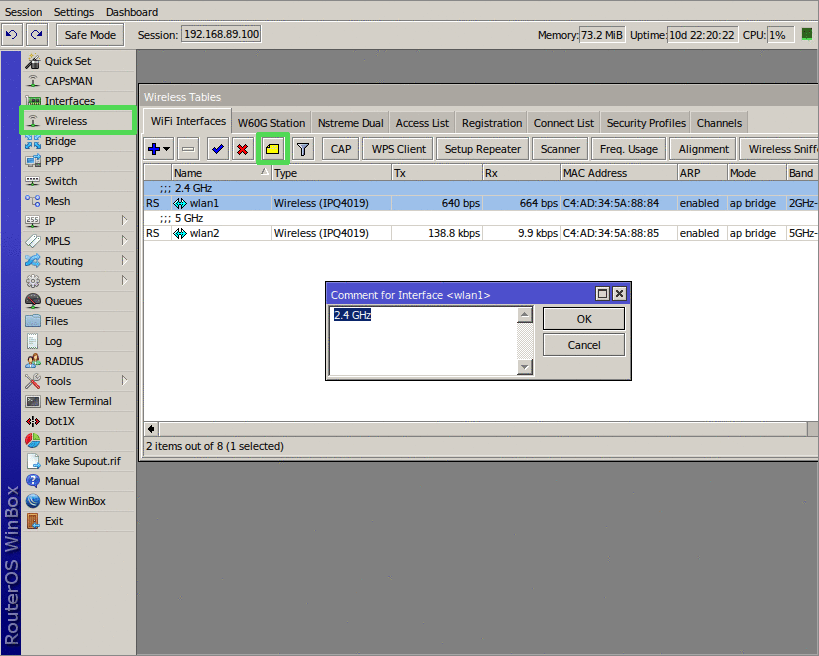
Дальше кликаем на нужном нам беспроводном интерфейсе, и переходим к его настрокам во вкладке Wireless. Для расширенных настроек справа нажимаем Advanced Mode
Рассмотрим основные параметры:
- Mode - режим работы точки доступа. Нам нужно выбрать
ap bridge - Band - стандарт и режим работы беспроводной сети.
2GHz-only-N -
Channel Width - используемая полоса частот.
Советуют что бы не засорять эфир и меньше мешать другим точкам доступа вокруг использовать
20MHz -
Frequency - основная частота или канал. Выбираю
auto, пусть роутер сам определит лучший канал. - SSID - имя WI-Fi сети
- Wireless Protocol - протокол беспроводной связи. Выбираем
802.11 - Security Profile - профиль безопасности(пароль для подключения). Настраивается в Wireless > Security Profiles.
- WPS Mode -
disabledДля безопасности. - Country - Выбираем страну где находимся. Для каждой страны по стандарту 802.11 были сделаны разные частотные диапазоны с разным количеством каналов.
- Installation -
indoorТип установки роутера: в помещении, на улице. - WMM Support -
enabledподдержка Wi-Fi Multimedia. Включаем.

По аналогии настраиваем 5GHz. Меняя только некоторые параметры.
- Band - ставлю
5GHz-only-AC - Channel Width -
20/40MHz Ce. Можно выбрать ширину канала пошире, включая 80MHz(скорость будет больше). - Frequency - выбираю частоту 5200. Это уже на ваш выбор. Но лучше из этого диапазона:

-
SSID - имя WI-Fi сети. Прописываем название в точности как и при настройке 2.4GHz. Таким образом у нас в списке wifi сетей будем видна одна wifi сеть, а подключаемое устройство будет автоматически выбирать в каком диапазоне подключатся.
Band Steering (Smart Connect) - это технология, которая позволяет устройству самостоятельно выбирать оптимальный для работы в данный момент диапазон частот.
Или же можем указать другое имя сети, если необходимо.
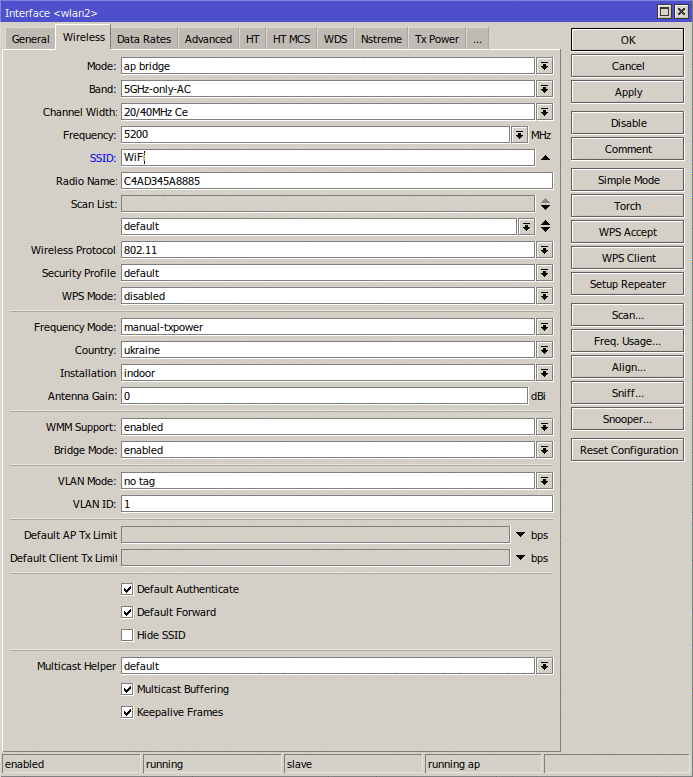
Настройка пароля
Переходим во вкладку Security Profiles.
Authentication Types - WPA2 PSK т.к остальное всё небезопасно.
Unicast Cipher - aes ccm
Group Cipher - aes ccm
WPA2 Pre-Shared Key - наш надёжный пароль для подключения
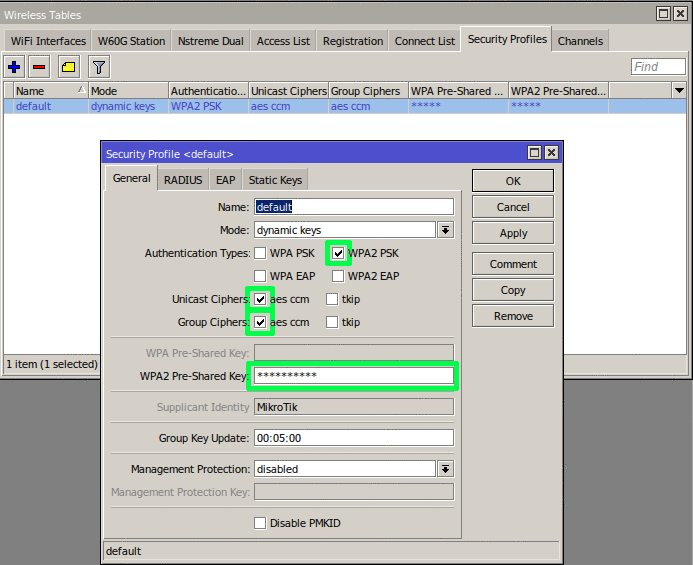
На єтом настройка wifi закончена.
Мощность передатчика
Есть ещё одна интересная вкладка с настройками Tx Power. Это не обязательные настройки.
-
Tx Power Mode -
defaultпо умолчанию(что соответствует 17 dBm или 50 mW). Позволяет задавать мощность передатчика WiFiБольшинство MikroTik используют 1W передатчики. По законодательству России и Украины разрешено использовать точки доступа без регистрации не более 0.1W.
Меняем на
all rates fixed- для всех скоростей используется один уровень мощности, установленный пользователем.
У меня такие настройки:2.4GHz

5GHz
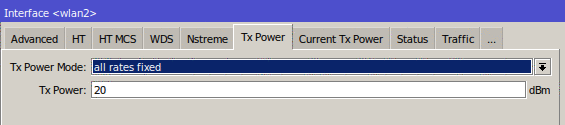
Таблица соответствия dBm и mW.
| dBm | mW |
|---|---|
| 0 | 1 |
| 1 | 1,3 |
| 2 | 1,6 |
| 3 | 2 |
| 4 | 2,5 |
| 5 | 3,2 |
| 6 | 4 |
| 7 | 5 |
| 8 | 6 |
| 9 | 8 |
| 10 | 10 |
| 11 | 13 |
| 12 | 16 |
| 13 | 20 |
| 14 | 25 |
| 15 | 32 |
| 16 | 40 |
| 17 | 50 |
| 18 | 63 |
| 19 | 79 |
| 20 | 100 |
| 21 | 126 |
| 22 | 158 |
| 23 | 200 |
| 24 | 250 |
| 25 | 316 |
| 26 | 398 |
| 27 | 500 |
| 28 | 630 |
| 29 | 800 |
| 30 | 1000 |
Повышать мощность до 30dBm не рекомендуется, т.к. 30 dBm соответствует мощности передатчика в 1Ватт.
Увеличивая мощность передатчика роутера, вы никак не повышаете мощность передатчика подключаемого устройства, поэтому вы сможете добиться высокого уровня сигнала в самом дальнем углу, и ни одно устройство к нашему WiFi подключиться не сможет. Максимум можно повысить мощность передатчика до 20 dBm.
Всё что выше актуально для подключения например роутер <-> роутер, когда у обоих устройств мощность большая.